Как се качват големи файлове в SkyDrive
Всеки, който създаде акаунт в SkyDrive в момента, получава достъп до 7 GB безплатно хранилище. Можете да използвате това пространство, за да съхранявате почти всеки тип файл, който желаете, и има много начини да стигнете тези файлове към вашия акаунт в SkyDrive. Но ако искате да научите как да качвате големи файлове в SkyDrive, тогава има един метод, който трябва да използвате, който ще работи по-добре от останалите опции, достъпни за вас. SkyDrive ще постави ограничение за размер на файла върху елементи, които качвате през интерфейса на уеб браузъра, което затруднява качването на големи файлове с този метод. За щастие има приложение, което можете да изтеглите за вашия компютър с Windows, което ще увеличи ограничението за размер на файла, което ви позволява да качвате големи файлове във вашия облачен акаунт за съхранение в SkyDrive.
Съхраняване на голям файл в SkyDrive
Много хора използват SkyDrive като място за съхранение на снимки, музика и документи, до които може да се наложи да имат достъп от друго място. Интерфейсът на браузъра SkyDrive е идеален за това, тъй като няма допълнителни стъпки за извършване на качване на файл. Просто отворете браузър, влезте в SkyDrive и следвайте инструкциите за качване на вашите файлове. Опцията за качване на уеб браузър разполага с еднофайлов лимит на размер 300 MB, който ще покрие по-голямата част от единичните файлове, които средният потребител ще качи. Но ако използвате приложението Windows SkyDrive, можете да увеличите ограничението на размера на файла до 2 GB.
Стъпка 1: Отворете прозорец на уеб браузър, отворете страницата skydrive.live.com и влезте в акаунта си.
Стъпка 2: Щракнете върху връзката Get Skydrive приложения в лявата част на прозореца.

Стъпка 3: Щракнете върху бутона Вземете приложението под SkyDrive за Windows, след това щракнете върху бутона Изтегляне на следващия екран и запазете файла на вашия компютър.

Стъпка 4: Щракнете двукратно върху изтегления файл (нарича се SkyDriveSetup.exe, в случай че имате проблеми с локализирането му), изчакайте инсталацията да завърши, щракнете върху бутона Първи стъпки в долния десен ъгъл на прозореца.
Стъпка 5: Въведете вашия Windows Live ID и парола в съответните полета, след което щракнете върху бутона Вход .
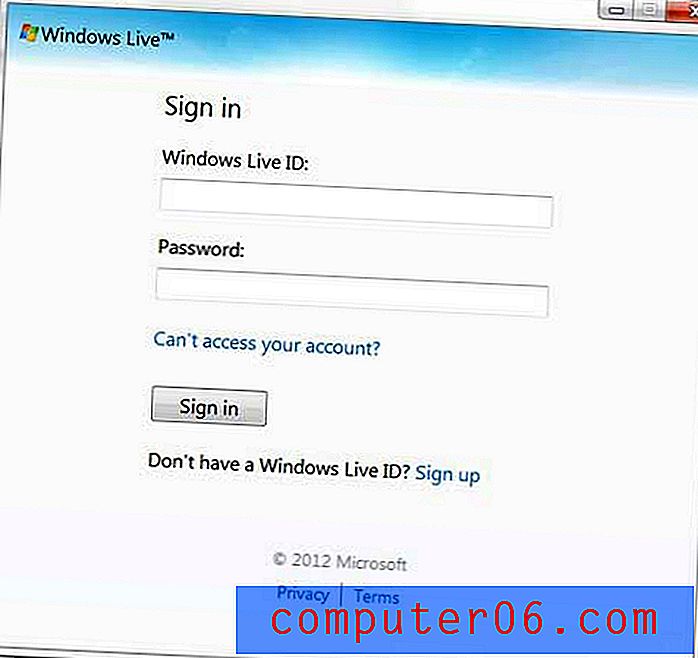
Стъпка 6: Щракнете върху бутона Next, след което щракнете върху бутона Done . Ще трябва да използвате опциите по подразбиране на двата екрана, за да качите големи файлове в SkyDrive, като използвате инструкциите в останалата част от този урок.
Стъпка 7: Прегледайте големия файл, който искате да качите в SkyDrive, щракнете с десния бутон върху файла, след което щракнете върху Копиране .
Стъпка 8: Щракнете върху иконата на папката на Windows Explorer в лентата на задачите в долната част на екрана.
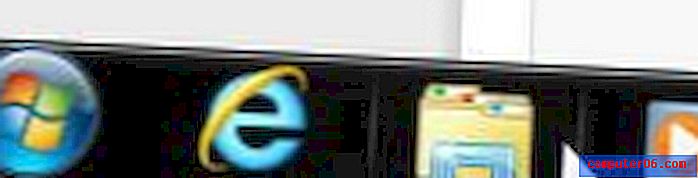
Стъпка 9: Щракнете върху папката SkyDrive в колоната в лявата част на прозореца, за да отворите папката SkyDrive на вашия компютър. Тази папка вече трябва да започне да се синхронизира с вашия онлайн акаунт в SkyDrive, така че някои от вашите файлове в SkyDrive вече трябва да бъдат видими.
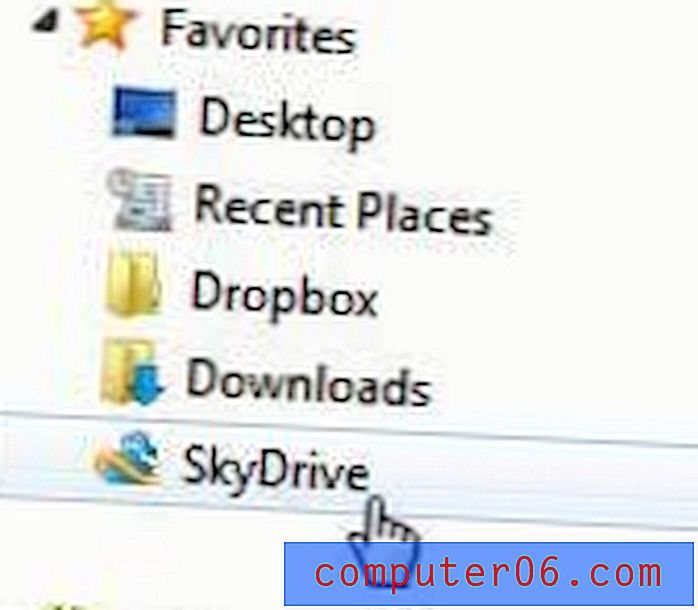
Стъпка 10: Щракнете с десния бутон на мишката в празно място в тази папка, след което щракнете върху опцията Поставяне .
Ще отнеме малко време, докато файлът ще бъде качен във вашия акаунт в Skydrive, поради факта, че файлът е много голям и трябва да бъде качен, но не е необходимо друго взаимодействие от ваша страна. Още веднъж обърнете внимание, че ограничението за файлове, качени по този начин, е 2 GB.



